
「友達や家族だけでやりとりできるツールが欲しい」「テレワークを導入したいけど、何を入れたらいいかわからない」という悩みを持っていませんか?
そんな悩みを解決してくれるのがkonoMi Spaceです。
konoMi Spaceはチャット、カレンダー、ファイル共有などの機能を備えたWebアプリケーションで、主にコミュニケーションツールやテレワークツールとして活用することができます。
結構便利そうなツールですね!やってみたいけど、費用とかってかかるんじゃないの・・?
実はフリープランっていうのがあって、容量が1GBで広告付きだけど、「無料」「機能制限なし」で使えるんだよ。
それはいいですね!ちょっと試しに使ってみようかな。
インターネットがつながる場所であればパソコンやスマホでどこでも使えるkonoMi Space。
今回は、そのkonoMi Spaceの導入やアカウント登録までをやってみました。
konoMi Spaceは「ブラウザ版でログイン」「スマホでアプリをインストール」して使うことができる!
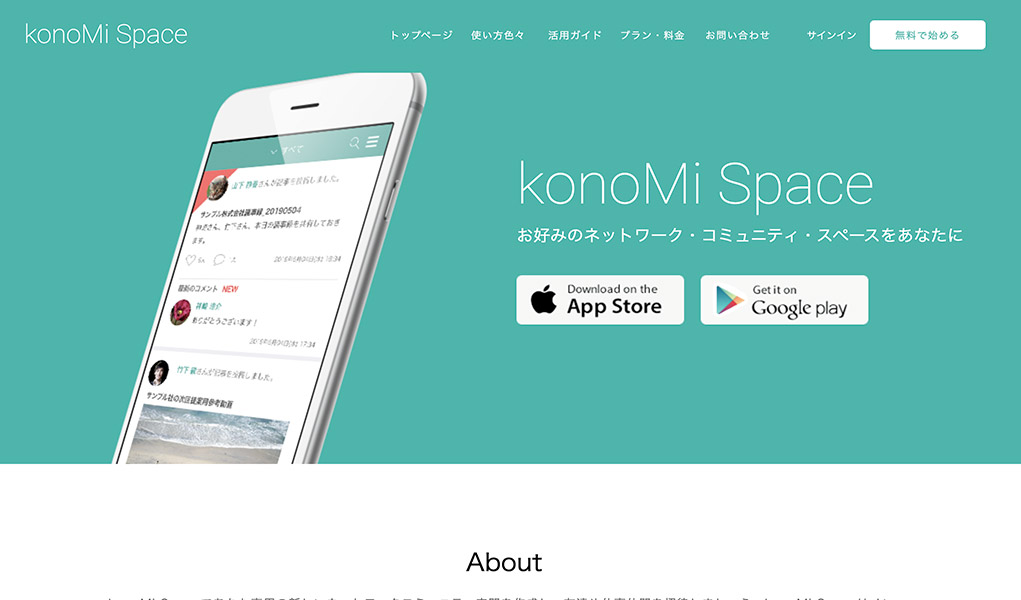
konoMi Spaceは「ブラウザ版」「スマホアプリ」からログインして使うことができます。
パソコンであれば、アカウントを作ればすぐ使えますね。
「konoMi Space製品サイト」を開いて、右上にある「無料で始める」ボタンを押すとすぐにkonoMi Spaceを立ち上げることができます。
スマホの場合はブラウザから同じように開くか、App Store / Google Playからアプリをダウンロードすれば使うことができます。
「konomi space」とアプリを検索すれば出てくるので、アプリをインストールして起動すればOKです。
アカウント登録の手順をまとめてみた
次にアカウント登録の手順をまとめてみました。
- https://konomi.space/sns/index.html を開き、右上にある「無料で始める」ボタンを押す。
- ログイン画面が出るので「アカウント作成」ボタンを押す。
- 利用規約とプライバシーポリシーを確認して「同意してkonoMiをはじめる」を押します。
- メールアドレス、または電話番号を入力して「確認コードを発行」を押すと、入力したメールアドレス、 または電話番号に確認コードが通知されます。
- コード入力画面でコードを入力して「次へ」を押します。
- ログインIDとパスワードを入力して「次へ」を押します。
- 最後にプロフィールを入力して「アカウントを作成」を押すと、アカウントが作成されます。
konoMi Spaceのアカウント登録するには、電話番号かメールアドレスがあれば登録することができます。
次にまとめましたが、電話番号とメールアドレス以外に自分がよく使ってるソーシャルのアカウントでもログインすることができるので良いですね。
ソーシャルアカウントでもログインできるから使いやすい
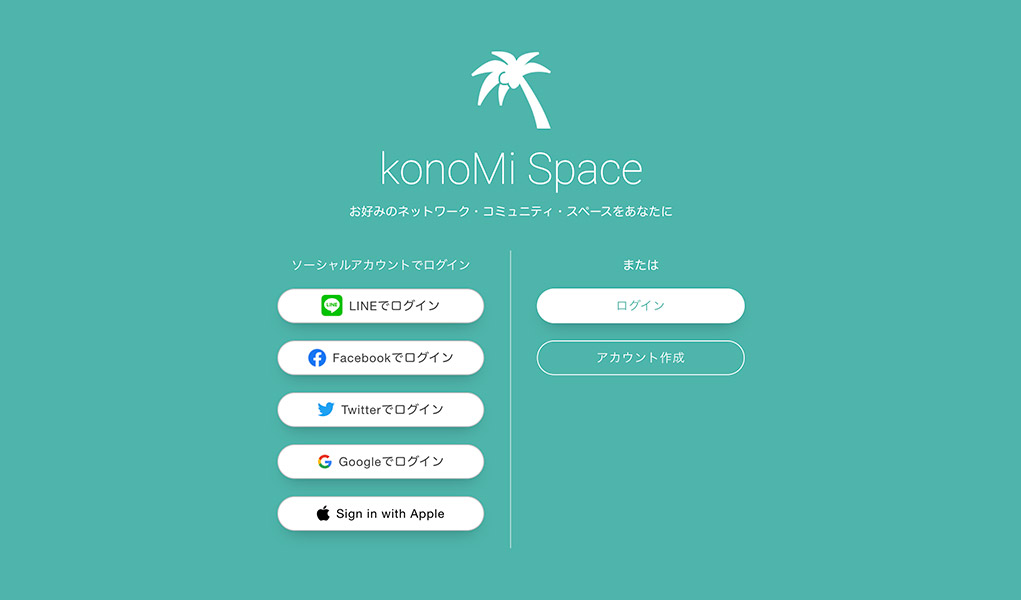
自分がよく使っているサービスのアカウントでログインできるのは楽でいいですね。
色々なサービスを使ってると、アカウントやパスワード忘れちゃう時もあるからね。
konoMi Spaceではソーシャルアカウントでもログインできるので「パスワード忘れたからパスワード変更の手続きしないと・・・」などを防ぐことができます。
konoMi Spaceで使えるソーシャルアカウントは下記の通りです。
- LINE
- Apple ID
誰でも一つは上記アカウントを持っていると思うので、それを登録に使うことによって楽にアカウント作成ができますね。
まとめ
- 新しいコミュニケーションツールを探している方におすすめ
- フリープランであれば基本的に無料で使うことができる
- ソーシャルアカウントでもログインができるので、楽に登録ができる&ID/パスワード忘れなどを防ぐことができる
次回は実際にkonoMi Spaceを使ってみて気になったことなどを紹介していきます!



